WPS2019是一款很多小伙伴在日常生活中都会使用到的电脑办公软件,可以帮助大家处理各种文档内容, 提高工作效率。有些小伙伴还不清楚软件该怎么调换两列位置,所以今天小编就为大家带来了调换两列位置的方法,感兴趣的小伙伴一起来看看吧。
方法步骤:
1、打开WPS2019,单击“金额5”所在列的列标识“F”处,选中整列“金额5”
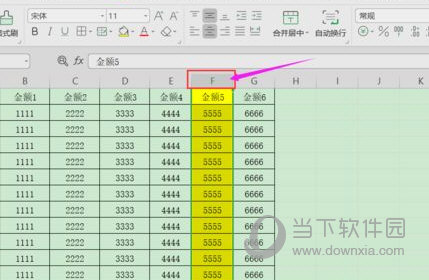
2、鼠标移动到列边线,让鼠标指针变成带箭头十字形指针的形状
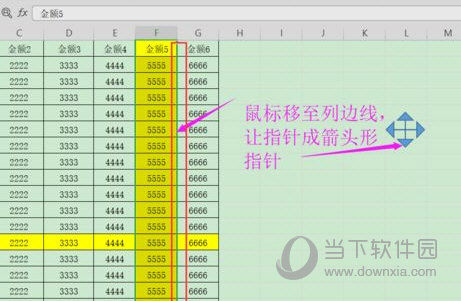
3、左手按住shift键不松,右手按鼠标左键不松拖动列边线,这样就可以快速让列“金额5”与任意列交换位置了。
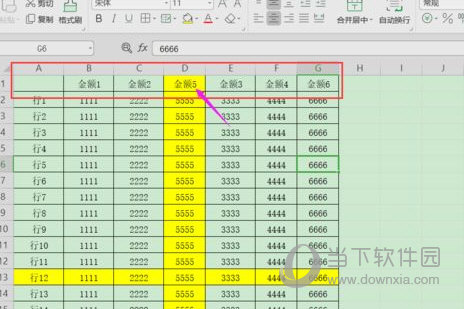
以上就是小编带来的软件调换两列位置方法了,小伙伴们只需要按照文章的步骤进行就可以轻松调换了,希望这篇文章能够帮助到大家。














